电脑里游戏太多,是不是感觉硬盘空间不够用了?别急,今天就来教你怎么轻松卸载PC游戏,让你的电脑恢复活力!
一、系统自带卸载程序,一键搞定
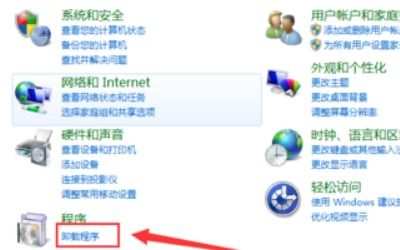
大多数游戏在安装时都会自带卸载程序,这可是最简单、最直接的方法哦!跟着我一起操作吧:
1. 打开“控制面板”,点击“程序”。
2. 在“程序和功能”中找到要卸载的游戏,右键点击选择“卸载”。
3. 按照卸载向导的提示完成操作。
使用系统自带的卸载程序可以确保游戏文件被彻底删除,但要注意,部分游戏可能存在卸载不完全的情况哦!
二、手动删除游戏文件,彻底清理

如果游戏没有自带卸载程序,或者卸载不完全,可以尝试手动删除游戏文件。不过,这需要耐心和细心,以免误删重要文件。下面是操作步骤:
1. 在“我的电脑”中找到游戏安装目录。
2. 选中所有游戏文件,右键点击选择“删除”。
3. 进入回收站,右键点击被删除的游戏文件,选择“清空回收站”。
三、第三方卸载软件,更彻底
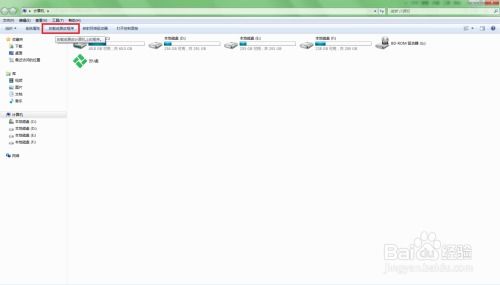
市面上有许多第三方卸载软件,如360安全卫士、腾讯电脑管家等,它们可以帮助您更彻底地卸载游戏。下面是操作步骤:
1. 打开第三方卸载软件,找到“卸载管理”或“软件卸载”功能。
2. 在软件列表中找到要卸载的游戏,点击“卸载”。
3. 按照卸载向导的提示完成操作。
四、卸载《原神》,注意事项
在PC端卸载《原神》游戏,首先需要打开电脑,进入操作系统,然后按照以下步骤进行操作:
1. 找到游戏图标:在电脑的程序列表中找到《原神》的图标,确认其位置。
2. 右键点击图标:用鼠标右键单击《原神》的图标,选择“卸载”或“删除”选项。
3. 确认卸载:在弹出的对话框中,确认选择卸载《原神》。
4. 等待卸载完成:等待一段时间,直到程序完全卸载。
5. 清理残留文件:卸载完成后,建议手动清理游戏的残留文件,以免占用硬盘空间。
卸载注意事项:
1. 备份游戏数据:在卸载之前,建议备份游戏内的数据,以防止丢失游戏进度。
2. 关闭所有相关程序:确保关闭所有与《原神》相关的程序,如后台运行的应用程序或插件。
3. 遵循卸载指引:遵循电脑的卸载指引,不要跳过任何步骤,以免造成不必要的麻烦。
4. 定期清理硬盘:定期清理硬盘,删除不需要的文件,为其他游戏或应用程序释放空间。
5. 软件更新:确保电脑操作系统和《原神》游戏本身都是最新版本,以便获得最佳的游戏体验。
五、卸载《梦幻西游》手游,多种方法
在PC端卸载《梦幻西游》手游可以通过以下步骤完成:
方法一:通过控制面板卸载
1. 打开控制面板:
在Windows系统中,按下 Win R 键,输入 control,然后按回车键打开控制面板。
2. 进入程序和功能:
在控制面板中,点击“程序”,然后选择“程序和功能”。
3. 找到《梦幻西游》手游:
在程序列表中找到“梦幻西游手游”或相关的PC端程序(如梦幻西游手游模拟器”)。
4. 卸载程序:
右键点击《梦幻西游》手游,选择“卸载”,然后按照提示完成卸载过程。
方法二:通过模拟器卸载
如果你是通过安卓模拟器(如网易MuMu模拟器、腾讯手游助手等)玩《梦幻西游》手游,可以按照以下步骤卸载:
1. 卸载游戏
打开模拟器,找到《梦幻西游》手游图标。
右键点击图标,选择“卸载”或“删除”。
2. 卸载模拟器(可选)
如果你不再需要模拟器,可以按照方法一的步骤,通过控制面板卸载模拟器程序。
方法三:手动删除残留文件
在卸载后,可能会有一些残留文件留在电脑中。你可以手动删除这些文件以彻底清理:
1. 删除安装目录:
找到《梦幻西游》手游的安装目录(通常在 C:Program Files 或 C:Program Files (x86) 中)。
删除与《梦幻西游》手游相关的文件夹。
2. 清理缓存文件:
按下 Win R 键,输入 %appdata%,然后按回车键
